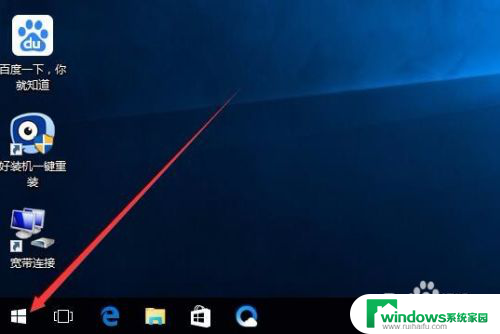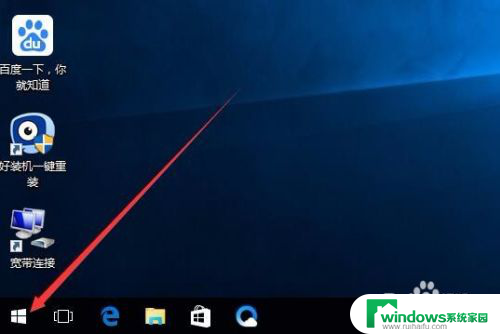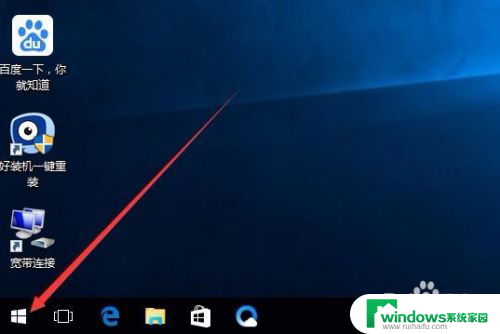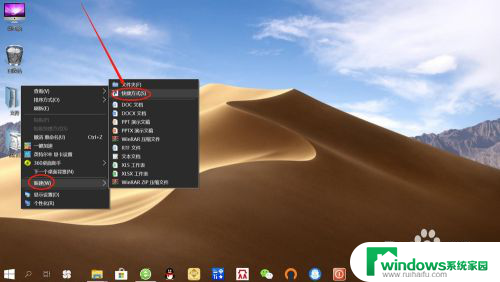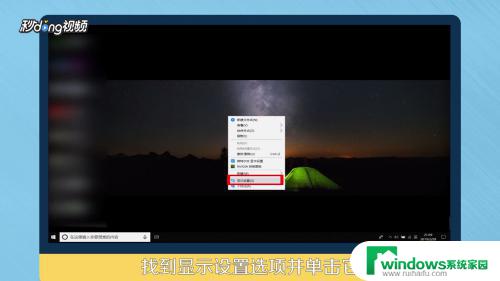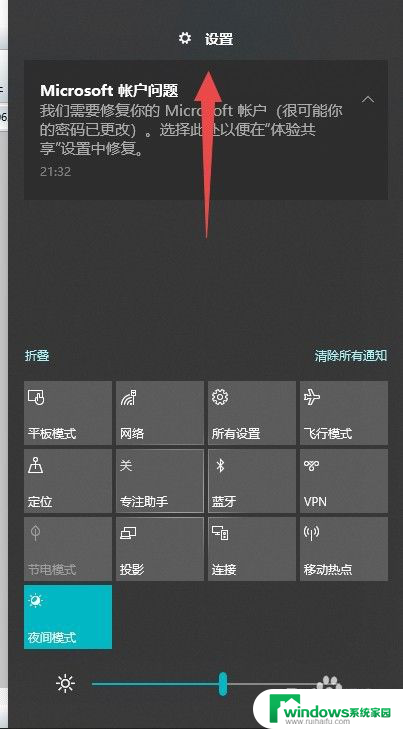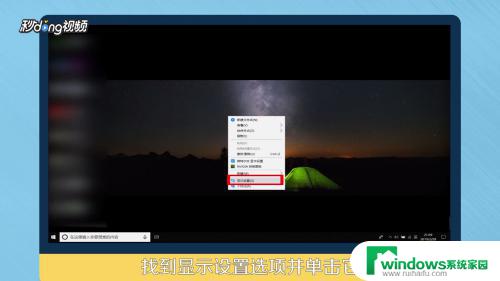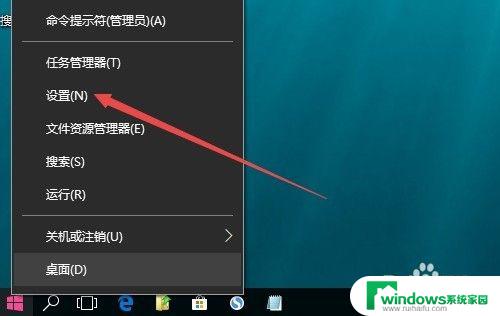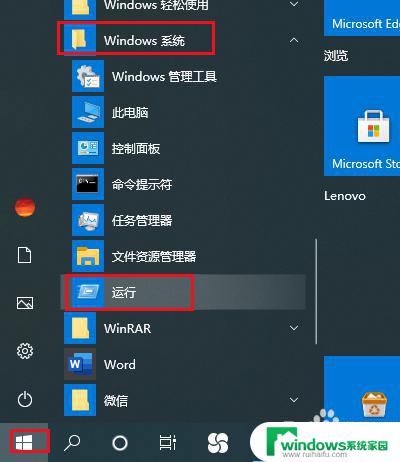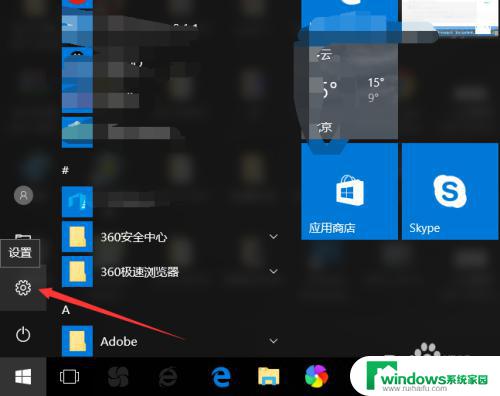怎么在桌面设置锁屏按钮 Win10如何设置锁屏快捷键
更新时间:2023-11-15 09:32:38作者:xiaoliu
怎么在桌面设置锁屏按钮,在日常使用电脑的过程中,我们经常会遇到需要暂时离开桌面的情况,但又不想完全关闭电脑,这时锁屏功能成为了一个非常实用的工具。有时候我们可能会觉得在桌面上设置锁屏按钮非常不方便,因为需要通过一系列复杂的操作才能实现。Win10又该如何设置锁屏快捷键呢?在本文中我将为大家详细介绍Win10设置锁屏快捷键的方法,让您能够轻松地使用锁屏功能,提高工作效率。
步骤如下:
1.我们在Windows10系统桌面点击左下角的开始按钮
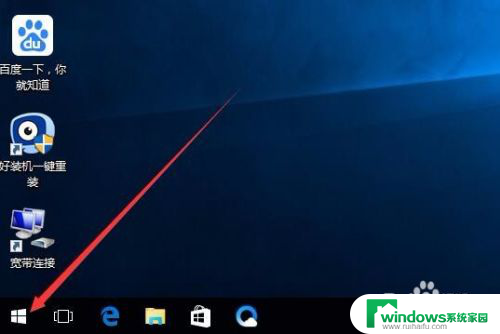
2.在弹出的菜单中点击我们的登录账号图标
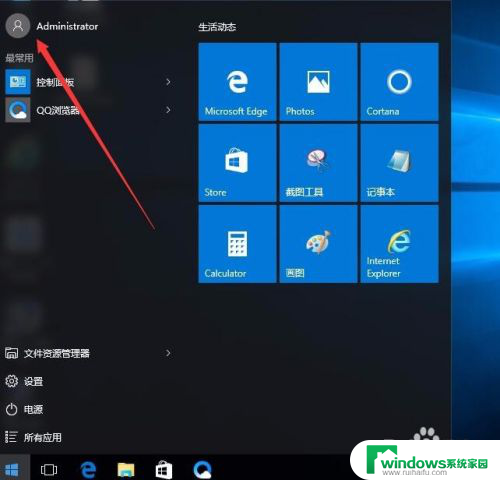
3.这时会弹出一个下拉菜单,在弹出的菜单中选择“锁定”菜单项
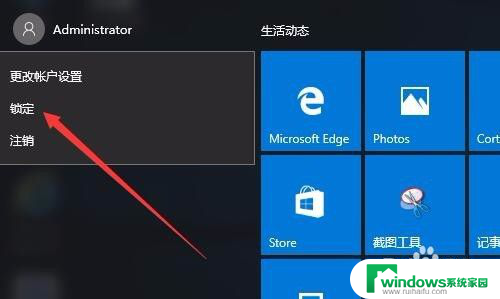
4.这时我们的系统就会进入到锁屏界面了

以上就是如何在桌面设置锁屏按钮的全部内容,如果遇到这种情况,可以尝试按照以上方法解决,希望这对大家有所帮助。